サイト作成開始
シリウスのPC導入が完了したならサイトを作成する工程へ進みましょう
なんであるかを主張する説明等々....ですが、後々の変更も可能なので
深く考えることもありません
何事も迷わず前進してみましょう
では....
デスクトップに表示されるシリウスアイコンをポチして開きます
次に現れる管理画面で、左上の 新規作成をポチ
サイト全体設定が表示されます (ここからお仕事開始)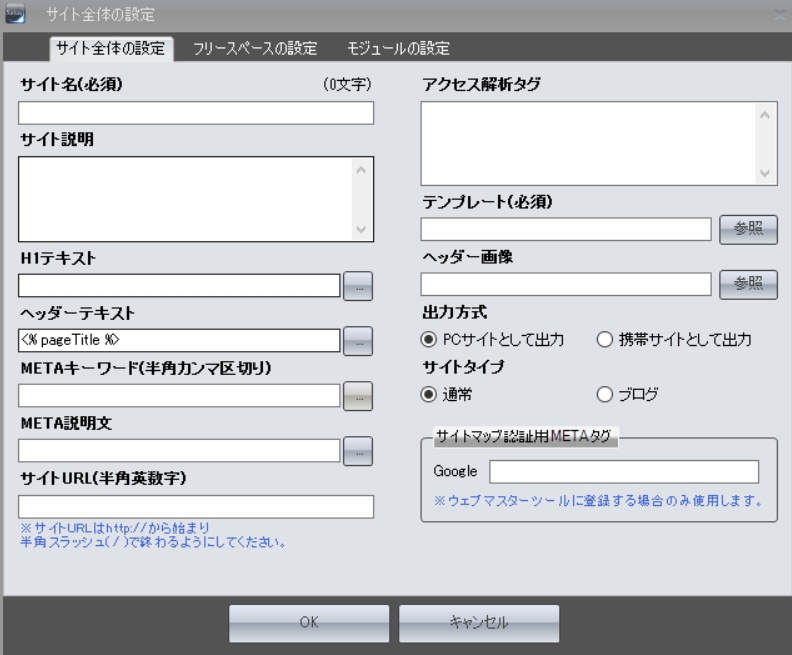
左上から進めますね
サイト名(必須)
検索で一番上に表示されるサイトのタイトル名です
単体キーワードでもよいのですが、複数のキーワードで反応されることを
願うならタイトルプラス何かしらを付随させてください
たとえば、シリウスは単体ですが、サイト作成上級ツールとか
すごい機能とかの組み合わせです
(いろんなキーワードで検索して意味合いは学習しましょう)
文字数は、検索ページで表されますが、数に制限がございます
32文字内で完結するよう組み合わせてください
制限を超えた文字は表示されません
サイト悦明文
サイト全体の主体説明、これから記事にするであろう趣旨を読者に
訴える構築にします
記事文、文字数は100から110ほどで完結するようまとめます
以下段にMETA説明文の項目がございますが、同文でもよいでしょう
h1テキスト
サイトの意味合いを示すものですが、サイト名と同様の記載が望ましい
ヘッダーテキスト
トップページのサイト上段、ヘッダー内に表示されるテキスト
(本でいえば表紙の見出しとご理解ください
METAキーワード
ここに入れたキーワードを検索エンジンが読み取り検索に効果を表す
とされていた...機能ですが、今やキーワードはメタ説明文とか、記事内から
読み込まれるので、余り効果はないと思われます
私は利用しておりませんが、入力するなら複数カンマで区切り入れ込んで
ください
META説明文
検索画面で見出しの下に表示されるサイト説明文で、正確な用語は
ディスクリプション(description)と理解しておきましょう
上段のサイト悦明文と同じ文章を使う場合は、右リボンバーポチで
連動表示されます
ここで大事なのは、検索エンジンが理解しやすいようにキーワードを必ず
文章中に含めること
ただし、一つか二つまで...3つまで入れると入れすぎ?検索では逆効果に
なります
ここは、大事な項目ですので、巻末のメニューの追加ページで詳細を
ご覧ください
サイトURL
サーバーより所得するドメインをhttp:// /で囲んだ記述がURLと
ご理解ください
http://ドメイン/...ですね
サーバーよりを所得しているならURLを記入してください
未所得の場合は、あと追記でも構いません
ランダム記載をすると、先に進めなくなるので、未所得の際は無記入
左記載終了
右覧へ進みましょう
アクセス解析タグ
自分のホームページやサイトにどんなデバイスからアクセスがあったか、
どんなキーワードでページ到達しているのかを解析、理解するための
必須機能
シリウスでしたら 最も適しているだろうグーグルアナリティクス(Google Analytics)
をお勧めします...理解可能な方は以下でご確認ください
グーグルアナリティクス公式サイト
導入説明は、長くなるので当ページの最下部巻末の関連記事より
別ページをご案内しております
テンプレート
自分が使いたいテンプレートを選択します
選択ボタンでテンプレート一覧に移動しますので選んでください
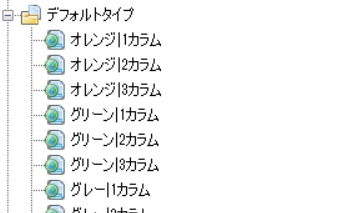
テンプレートの種類は、ノンレスポンスがビジネス、デフォルト、角丸の
3構成
各色違い、カラム別で備えあるので自分で使いたいものを選択します
ただし、レスポンシブテンプレートは、ユーザーズページの特典で後追加
する手順となり、初めからここには備えございません
ユーザーズページをご確認ください
設定後、何度でも入れ替えは可能ですので、迷われても先へ進めないので
とりあえず選択してください
ヘッダー画像
選択ボタンでヘッダー画像の保存覧に移動しますので選んでください
選択後、入れ変えは何度でもできますし、自己作成のヘッダーも入れ込み可能
迷われてもとりあえず入れ込みましょう
出力方式
PCサイトとして出力でよいでしょう
サイト対応か、ブログタイプか...ですが、通常はサイト対応で...
あたし例で言えば、デフォルト、ビジネスTOでならサイトで...
レスポンシブTOならブログでも適している..と思います
サイトマップ認証用METAタグ
サイト内をグーグルの検索クローラーに巡回してもらう
記事を更新したら素早くindexしてもらう等々、必ずやるべきことですね
まずは、サイトを登録し無ければなりませんので詳細をご確認の上
取り付け用コードを所得してください
webmasters登録とコードゲット
ここまでの全体設定は、トップページで反映されるものです
スポンサーリンク
シリウスでホームページやサイトを運営していれば、それなりに誰かが見てくれている...が、初期段階での理解でしょうか?ですが、集客による報酬獲得を目的とするなら、自分サイトにどんなデバイスから..どんなキーワードで...アクセスの多い時間帯は?どこの地域の人が多いの?とかアフィリサイトなど多く閲覧される必要があるなら各事情を詳細に知る事も大事なのですねなぜ?訪問データを知れば、情報を活用し今後に備え...
シリウス機能では、サイト説明文としてディスクリプション(description)の記入項目がサイト全体設定..左上から二つ目ウィンドウに備えございますが、その役目、効果とは何を意味するのかを紐解いてまいりましょう..サイト説明文は、サイト全体のコンテンツがなんであるか?何を主体に構築されているかを案内するもので、検索でヒットしての表示ではサイトタイトルの下に表示される文面です...記載文は、検索エ...
2017 0810改正記事..仕様変更がありましたので...Googleサービス ウェブマスターツールはサイト公開後、すぐにクローラーに巡回をしてもらう..そして認識来てもらう..indexを早める効果があります..仕様についてはいくつかございますが、ここではシリウスの全体設定に備えある、サイトマップMETAタグ認証用項目へ記載する確認コードの所得説明となります..さて、よく見てくださいウェブマス...
シリウスで作成した単体のサイトファイルは一つですが、ウェブマスターツールへ登録する際は、wwwあり、それともなし、いずれを登録すればよいのか?サイトの全体設定では、ドメイン列にwwwを配列していないでも、シリウス機能でwww配列を組み込んでいることもある...設定は各まちまちかと理解しますが...当てはまるなら参照ください。ただし、あたしの理解でやっている事なので推奨する設定ではありません事、ご了...
シリウスで作るサイトページの一階層(フォルダ)は、各ページごとにフォルダページとして以下ファイルページの基軸コンテンツを構築しますトップ...サイト全体設定と類似してはおりますが、意味合いが大きく異なる箇所もあり詳細をご確認の上進められてください最初はカテゴリーの設定画面から左上から進めますカテゴリー名ページのタイトル的意味合いカテゴリー説明ページの内容を説明H1テキストカテゴリー名と同じでもOK...
シリウスのカテゴリー、エントリーページはファイルナンバーが1から始まり自動で順送り作成されますデフォルトのまま使用しているなど個々にやりようは異なると思われますが、カテゴリーのフォルダ名やエントリーのファイル名を個別に入力している場合、正規に順送りで現れるファイルナンバーを飛ばしてしまう操作ミスにめぐり合うこともございます例えば、entry5の次は6ですが、飛ばしてしまいファイルは消え去るそして次...
シリウスを常に起動していると案外気が付かずですか、システムのバージョンアップは年に数回行われています...起動するとメッツージはアナウンスされるから気が付きます..システムのバージョンアップは不具合の対処やより良いステージへ上げるための機能向上が常に行われていることの証明でしょう..公開は不定期...何かしらの障害が修正されて後もバージョンアップとしてメニューが表示されます最新バージョンに戸惑う方...
ページの設定画面、カテゴリー、エントリーともですが、作り掛けのページをアップしないようにするとか、コンテンツがずれてきた場合に修正するまでの期間は表示を中止するとかの設定をするものです公開設定は、カテゴリー、エントリーとも備えある機能その他の理解も含めて使い方..意味合いを...デフォルトは、公開に設定されており、通常はそのままなんですね...メニューだけ非表示は、サイドバーでは表示されないけど、...
 サイトマップ
サイトマップ